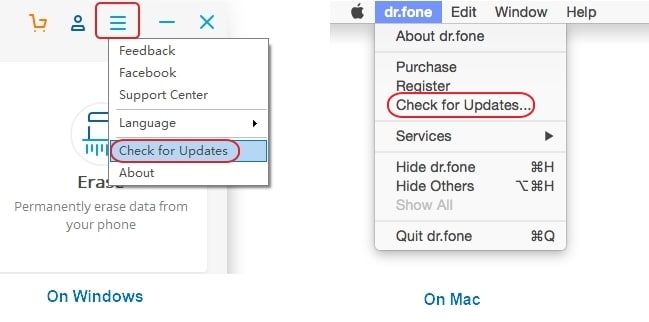Support Center von Dr.Fone
Hier finden Sie die umfassendsten Anleitungen von Dr.Fone, mit denen Sie die Probleme auf Ihrem Handy einfach beheben können.
Hilfekategorie
Herunterladen & Aktualisieren
1. Wie behebe ich Probleme beim Herunterladen von Software?
Wenn Sie keinen Erfolg beim Versuch hatten, Dr.Fone herunterzuladen, folgen Sie den Schritten zur Fehlerbehebung.
- Achten Sie darauf, dass Ihre Netzwerkverbindung normal funktioniert, wenn Sie Dr.Fone herunterladen.
- Starten Sie Ihren Router neu oder setzen Sie Ihre Internetverbindung zurück.
- Versuchen Sie, Dr.Fone später erneut herunterzuladen oder verwenden Sie einen anderen Browser.
2. Was tun, wenn ich Download-Warnungen sehe?
Wenn Sie Fehlermeldungen wie „Download blockiert“ erhalten, können Sie das Problem mit den folgenden Schritten beheben: Mehr anzeigen >>
- Schalten Sie sämtliche Antiviren- oder Firewall-Programme vorübergehend aus und laden Sie Dr.Fone erneut herunter.
- Unter Windows entfernt der Windows Anlagen-Manager möglicherweise die heruntergeladenen Dateien. Klicken Sie hier, um mehr über den Anlagen-Managerzu erfahren.
- Auf dem Mac können Sie diesen Schritten folgen, um Download-Fehler zu beheben.
3. Wie aktualisiere ich Dr.Fone auf die neueste Version?
Um Dr.Fone auf die neueste Version zu aktualisieren, führen Sie einfach die folgenden Schritte aus: Mehr anzeigen >>
- Unter Windows starten Sie Dr.Fone, klicken Sie in der oberen rechten Ecke auf das Menüsymbol und wählen Sie Nach Updates suchen. Das Programm zeigt Ihnen nun, ob ein Update verfügbar ist. Falls ja, klicken Sie auf Jetzt aktualisieren, um Dr.Fone zu aktualisieren.
- Auf dem Mac starten Sie Dr.Fone und klicken Sie in der oberen Menüleiste auf Dr.Fone auf dem Bildschirm. Klicken Sie auf Nach Updates suchen. Sind Updates verfügbar, klicken Sie im Dialogfenster auf Jetzt aktualisieren.